⛳
Raspberry Pi + VSC(Visual Studio Code)
Pythonの仮想環境も無事作成できたのでVSC(Visual Studio Code)をインストールしました。
VSCインストール
sudo apt install code
VSC起動
ターミナルからコマンド起動だけではなく「ラズベリーパイアイコン→プログラミング→Visual Studio Code」で起動可能でした
日本語の言語パックのインストール
初回起動時に日本語の言語パックのインストール案内が右下に表示されるので指示に従うだけでインストールされました。
python用拡張機能インストール
左側の「拡張機能」アイコンをクリックし”python”でキーワード検索、きっと一番上にあるMicrosoftのPythonをインストール
Jupyter Notebook
今のバージョンは初めからJupyter Notebookは同梱されていてすぐいに使用可能でした。
Pipenvで作成した仮想環境との連携
Pipenvのインストールで作成したテスト用プログラムファイル(main.py)をVSCから開くと右下にインタープリターの選択が可能でした
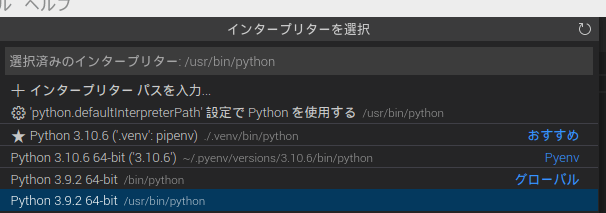
作成した仮想環境がおすすめとして表示されていました。
インタープリターに仮想環境を選択したのちCtrl+F5でmain.pyを実行させてみると無事指定したURLにアクセスしたステータスコードが表示されました。
GitHubの認証
パスワード入力時に事前に作成したアクセストークンを入力する
やっと最低限の開発環境が整いました。
Discussion